wps表格身份证按年龄排序方法
假设 WPS 表格 A 列为姓名,B 列为身份证号,C 列为出生年月日(格式为年-月-日),那么我们只需要在 C2 位置输入以下两种公式的一种即可获取对应的出生年月日:公式一:
=MID(B2,7,4)&"-"&MID(B2,11,2)&"-"&MID(B2,13,2)
 公式二:
公式二:=TEXT(MID(B2,7,8),"0-00-00")

以上是获取省份证年月日的方法,下面我们开始进行安年月日进行排序:
在C列后插入一个新D列,D1单元格写入"年龄"
再在D2单元格写入公式
=DATEDIF(TEXT(MID(C2,7,8),"0-00-00"),NOW(),"y")
下拉填充公式
再以D列的"年龄"为主要关键字,升或降序进行排序
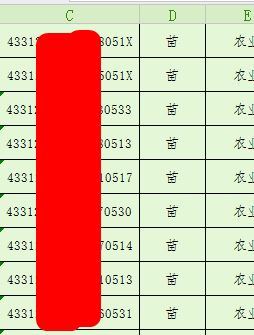
以上便是深度一键重装系统小编给大家分享介绍的wps表格身份证按年龄排序方法!
分享到: